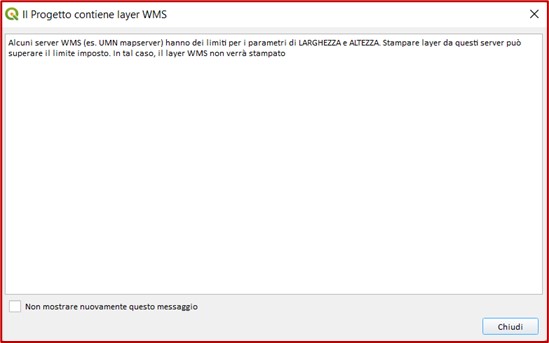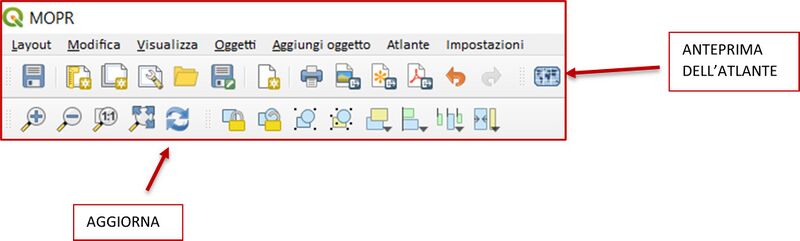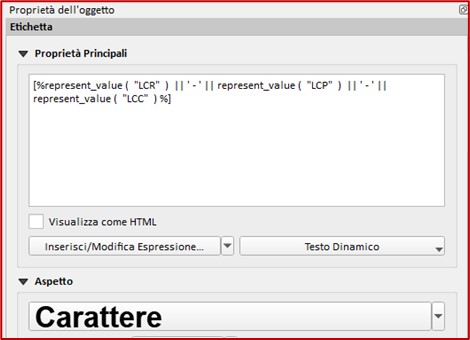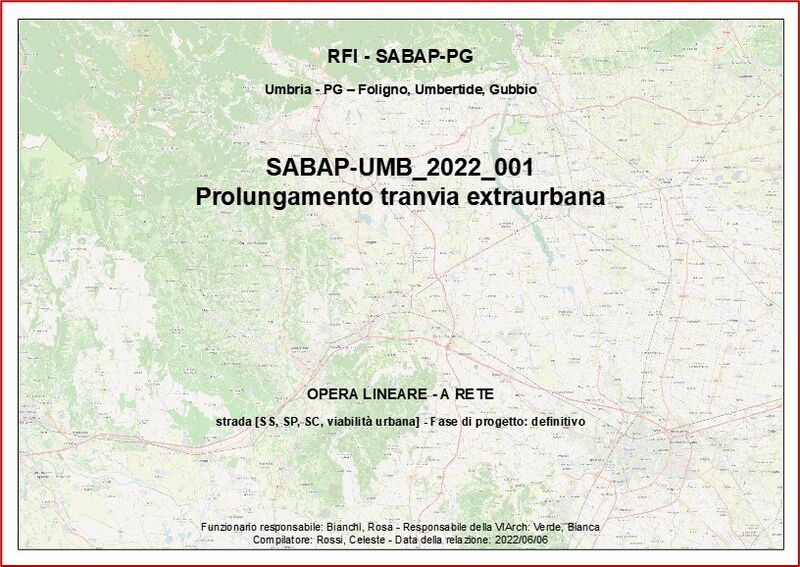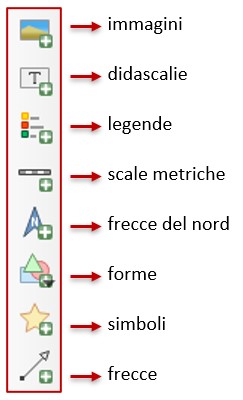Per stampare: differenze tra le versioni
Nessun oggetto della modifica |
|||
| Riga 54: | Riga 54: | ||
* Sintesi storico archeologica (CAV) | * Sintesi storico archeologica (CAV) | ||
<p>Tranne CAE tutti gi altri campi possono accogliere fino a 10000 caratteri per cui per la compilazione si rimanda a quanto detto in merito alle [[Brevi_note_su_QGIS#Istruzioni_HTML|'''istruzioni HTML''']]. | <p>Tranne CAE tutti gi altri campi possono accogliere fino a 10000 caratteri per cui per la compilazione si rimanda a quanto detto in merito alle [[Brevi_note_su_QGIS#Istruzioni_HTML|'''istruzioni HTML''']]. | ||
<p>Grazie agli strumenti messi a disposizione da QGIS (sulla barra laterale sinistra) possono essere aggiunti agevolmente una serie di altri elementi utili, come indicato nella figura a fianco | <p>Grazie agli strumenti messi a disposizione da QGIS (sulla barra laterale sinistra) possono essere aggiunti agevolmente una serie di altri elementi utili, come indicato nella figura a fianco. | ||
<p>Qualora fosse necessario è possibile aggiungere pagine (anche nel mezzo del report di stampa) per inserire un maggior numero di immagini o di altra documentazione tramite l’apposito comando che si trova sulla barra superiore. | |||
==Stampare i MOSI (Catalogo dei siti)== | ==Stampare i MOSI (Catalogo dei siti)== | ||
Versione delle 22:31, 28 giu 2023
Indicazioni generali
Si fa presente inoltre che è sempre possibile esportare in DXF o stampare in PDF o in formato immagine (JPG, PNG, TIF ecc.) la mappa visualizzata in quel momento: dal menu Progetto > Esporta/Importa > scegliere l’opzione desiderata impostando i parametri necessari (tra questi anche la possibilità di ottenere una stampa georiferita). Questa modalità è molto utile nel caso sia necessario ottenere stampe di particolari a scala molto grande.
Il testalino è quasi sempre solo impostato ed è da compilare a seconda delle esigenze: è necessario evidenziarlo e poi inserire nel campo delle proprietà principali che compare sulla destra in basso i dati desiderati in aggiunta o in sostituzione al titolo attualmente presente. È possibile aggiungere del testo statico, del testo dinamico da espressione, delle immagini (un logo ad esempio) ecc., inserendo anche più frame combinati tra loro.
Quando si lancia la stampa di un progetto che visualizza anche layer WMS (Catasto, CTR, ortofoto ecc.) QGIS presenta un alert che avvisa che alcuni WMS potrebbero non essere stampabili. Il problema è parzialmente risolvibile modificando alcuni parametri di stampa.
Stampare il MOPR
A questo punto si autocompleteranno tutte le pagine del layout di stampa con i dati inseriti nel Template. Le immagini invece sono puramente indicative e servono solo a mostrare come possono essere inserite. Vanno sostituite con immagini appropriate.
Nella pagina di intestazione sono raccolte tutte le informazioni generali sul progetto:
- Stazione appaltante (Ente responsabile del progetto)
- Enti MiC coinvolti nel progetto
- Localizzazione (Regione-Provincia-Comune)
- Codice progetto
- Denominazione opera
- Definizione e tipologia dell’opera
- Fase di progetto
- Funzionario responsabile
- Responsabile della VIArch
- Compilatore
- Data della relazione
Nella cartografia di sfondo è possibile visualizzare anche il progetto dell’opera caricato nel Template. È importante ricordare che lo sfondo cartografico e tutti gli oggetti che si vedranno nella stampa dipendono da quali sono i layer accesi e spenti sulla mappa al momento della generazione del file di stampa.
Nel caso si tratti di un progetto sovracomunale QGIS presenterà un solo comune (quello che ha inserito secondo la sua logica), ma è possibile in fase di stampa modificare il dato inserendo tutti i comuni (e/o le province) interessati reimpostando il box delle proprietà principali.
Posizionarsi sul box in cui si trovano i dati della localizzazione in modo da attivarlo. A questo punto nella parte destra della struttura del layout compariranno le proprietà dell’oggetto. Per ottenere il risultato voluto bisogna modificare l'apposita stringa delle proprietà principali, facendo la seguente sostituzione:
[%represent_value ( "LCR" ) || ' - ' || represent_value ( "LCP" ) || ' - ' || represent_value ( "LCC" ) %]
dovrà essere sostituito con
[%represent_value ( "LCR" ) || ' - ' || represent_value ( "LCP" ) || ' – ' || 'Foligno, Umbertide, Gubbio'%]
Allo stesso modo possono essere fatte altre modifiche necessarie a una migliore stampa del lavoro.
Le pagine successive sono dedicate alla stampa dei campi testuali descrittivi del progetto:
- Descrizione dell’opera in progetto (DES)
- Geomorfologia del territorio (CAE)
- Caratteri ambientali storici (CAS)
- Caratteri ambientali attuali (CAA)
- Sintesi storico archeologica (CAV)
Tranne CAE tutti gi altri campi possono accogliere fino a 10000 caratteri per cui per la compilazione si rimanda a quanto detto in merito alle istruzioni HTML.
Grazie agli strumenti messi a disposizione da QGIS (sulla barra laterale sinistra) possono essere aggiunti agevolmente una serie di altri elementi utili, come indicato nella figura a fianco.
Qualora fosse necessario è possibile aggiungere pagine (anche nel mezzo del report di stampa) per inserire un maggior numero di immagini o di altra documentazione tramite l’apposito comando che si trova sulla barra superiore.